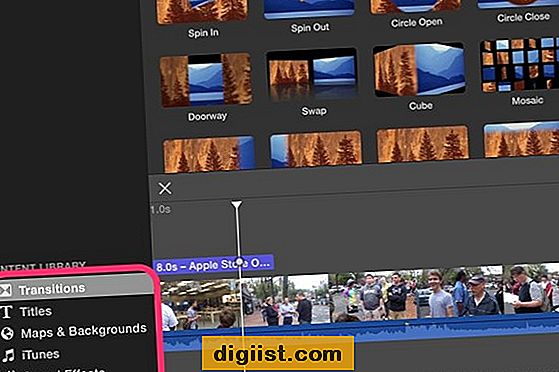Canon PIXMA MX870 е универсален мастилено-струен принтер, способен да печата, изпраща и получава факсове и сканира документи. Някъде по линията по време на собствеността може да срещнете проблеми по време на сканиране. Повечето от тези проблеми могат да бъдат решени чрез промяна на настройките за сканиране или чрез правилна поддръжка на скенера. Като промените подходящите настройки, можете да включите и вградите отново вградения си скенер.
Етап 1
Проверете принтера. Уверете се, че захранващият кабел е включен и принтерът е включен. Уверете се, че единият край на USB кабела е здраво свързан към принтера, а другият край е поставен в работещ USB порт на вашия компютър.
Стъпка 2
Проверете документа, който се опитвате да сканирате. Ако за начало нямате качествен документ, не можете да очаквате много от крайния продукт. Преди всичко се уверете, че документът, който се опитвате да сканирате, не е твърде избледнял. Светлинните маркировки, като молив, могат да бъдат трудни за правилно сканиране.
Стъпка 3
Почистете стъклото на скенера, заедно с пластмасовата плоча над стъклото на скенера. Изключете и изключете принтера преди почистване и след това избършете скенера с леко влажна кърпа за почистване на стъкло без власинки. Уверете се, че почистените зони са напълно сухи, преди да включите принтера отново.
Стъпка 4
Увеличете разделителната способност на скенера. Можете да получите достъп до настройките за разделителна способност в диалоговия прозорец „Резолюция на сканиране“, който можете да намерите под заглавката „Настройки за сканиране“. Ако разделителната способност на вашето сканиране е ниска, изображението ви може да изглежда блокирано и да изглежда разфокусирано.
Стъпка 5
Отворете инструмента ScanGear на вашия компютър. Щракнете върху бутона "Предпочитания" в горния десен ъгъл на прозореца. Щракнете върху раздела "Настройки на цвета". Обикновено трябва да зададете цветовите настройки на „Препоръчано“. Ако обаче цветовете във вашия документ не се сканират правилно, опитайте да превключите към настройката "Color Matching".
Отворете инструмента ScanGear на вашия компютър. Отворете раздела „Разширен режим“. Оттук можете да правите по-подробни промени в начина на сканиране на вашия документ. Например, ако имате проблем с появата на прах и драскотини в сканирания документ, променете настройката "Намаляване на праха и надраскванията". Или, ако в документа ви се появяват ивици, включете Descreening.